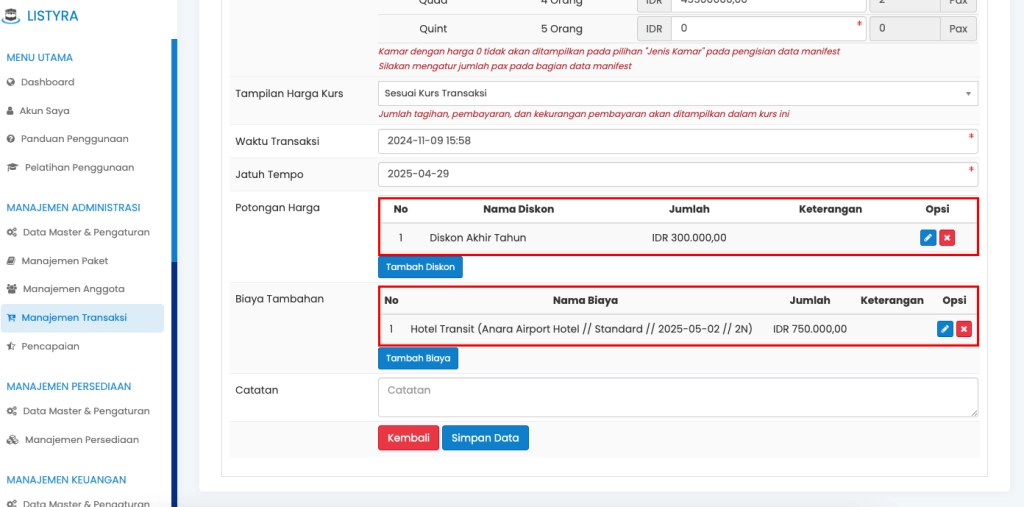Video Tutorial Penambahan Diskon & Biaya Tambahan Pada Transaksi
Panduan Tertulis Penambahan Diskon & Biaya Tambahan Pada Transaksi
Apabila Anda ingin menambahkan biaya tambahan atau potongan harga (diskon) pada suatu transaksi, Anda dapat lakukan di menu "Manajemen Administrasi"
1. Pilih Manajemen Transaksi > Modul Paket
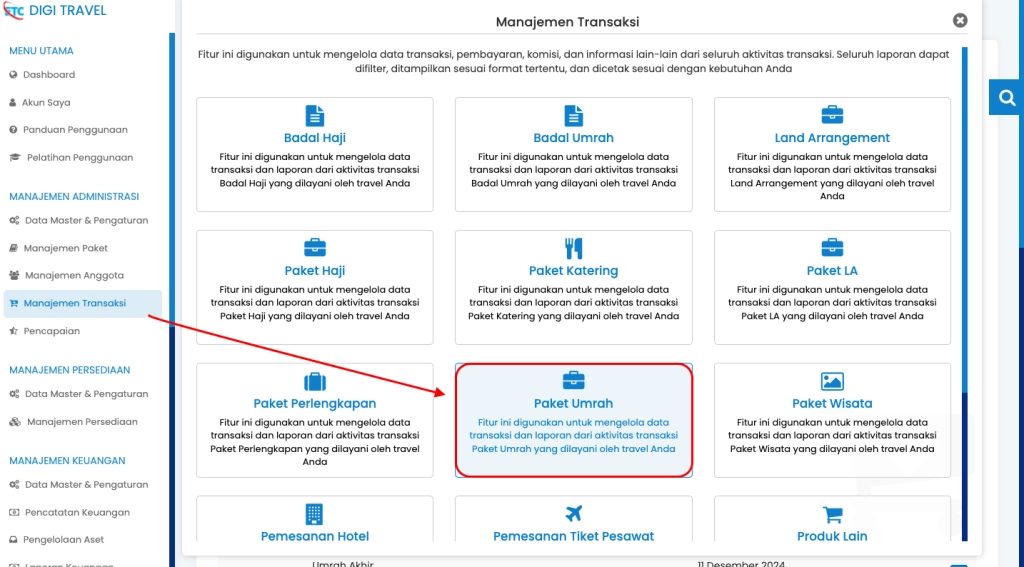
2. Pada "Paket Umrah" > Pilih "Data Transaksi"
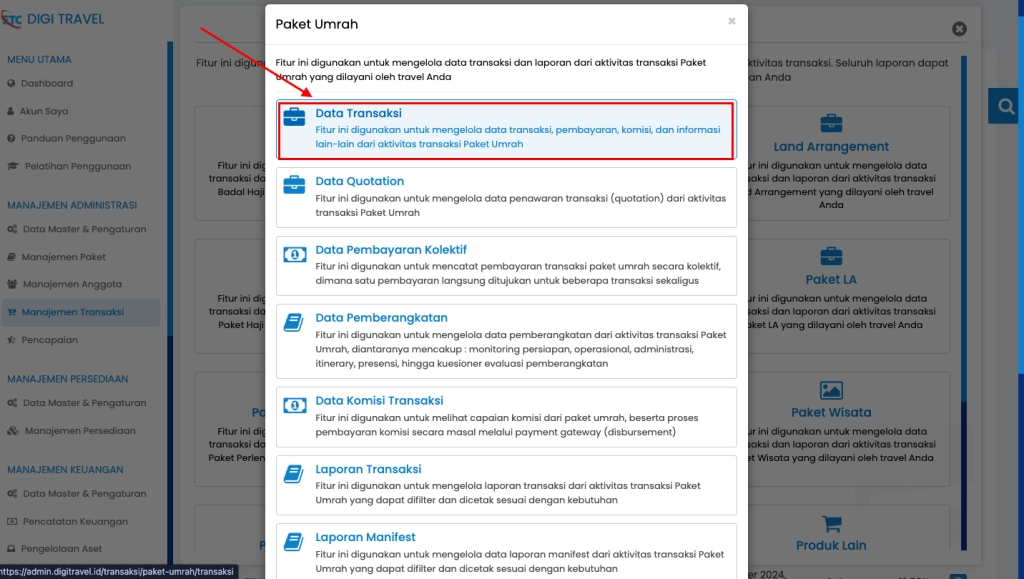
3. Pada "Data Transaksi" pilih salah satu transaksi > Klik "Detail Transaksi"
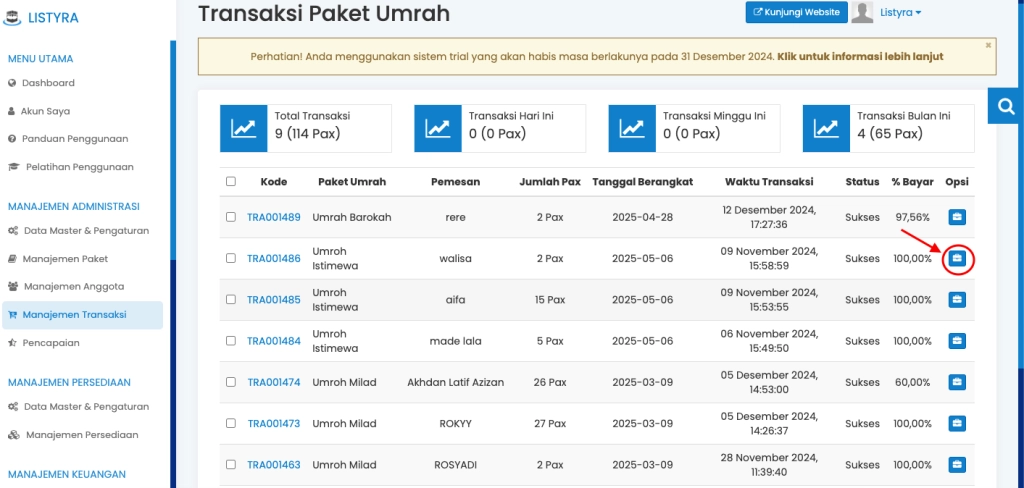
Contoh tampilan detail suatu transaksi paket umrah dan terdapat opsi ubah transaksi pada bagian akhir
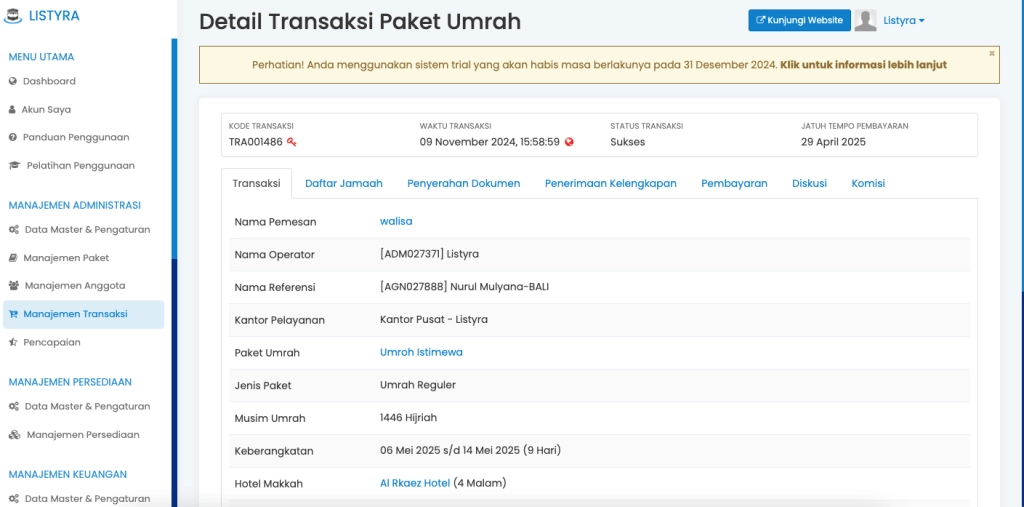
4. Pilih "Ubah Transaksi"
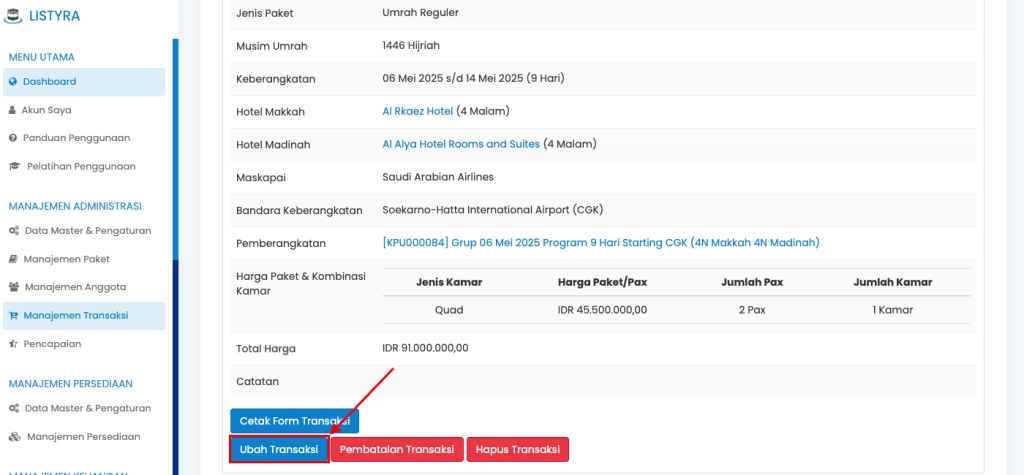
5. Jika ingin menambahkan biaya, Pada kolom "Tambahan Biaya" > Klik "Tambah Biaya" dan jika ingin menambahkan diskon, pada kolom "Potongan Harga" > Klik "Tambah Diskon"
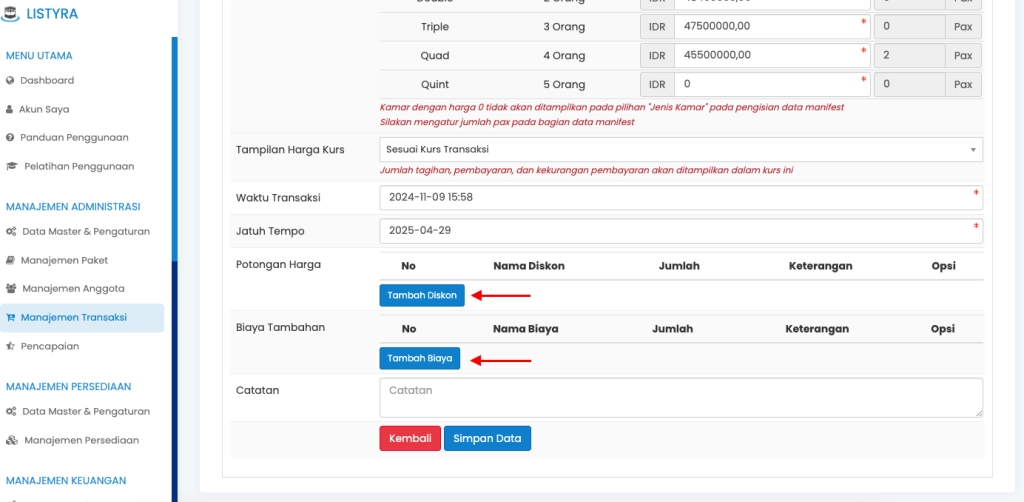
Form Tambah Biaya
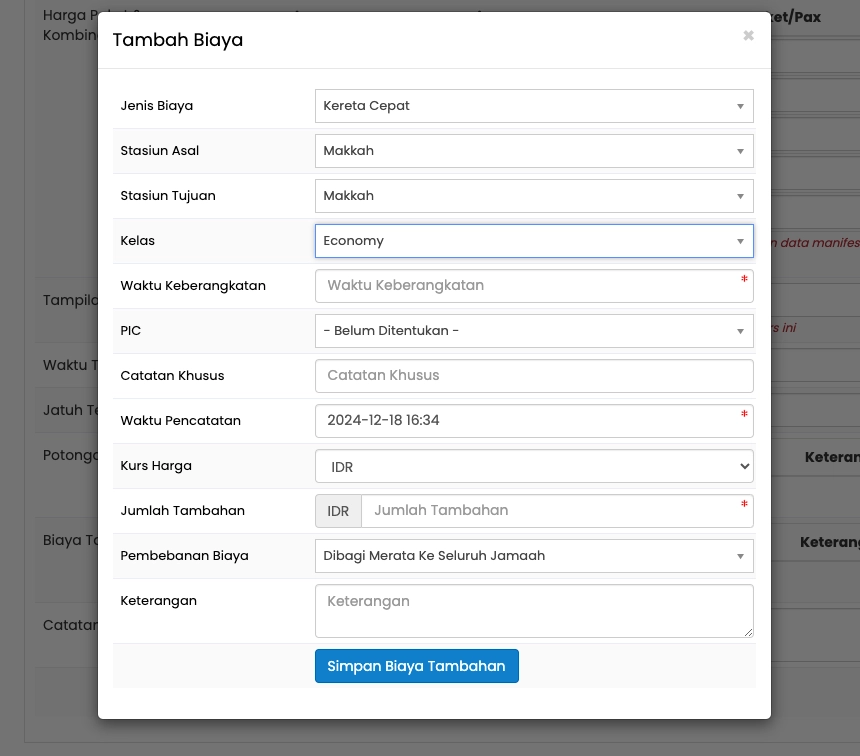
- Jenis Biaya, isikan Jenis biaya tambahan yang Anda tambahkan pada transaksi tersebut (Misal : Biaya Kereta Cepat, Hotel transit dan lain sebagainya)
- Waktu Pencatatan, isikan waktu pencatatan diskon ditambahkan ke dalam transaksi
- Kurs Harga, pilih salah satu kurs harga
- Jumlah Tambahan, isikan nominal diskon dengan angka (Misal : 500000)
- Pembebanan Biaya, diisikan sesuai dengan biaya tambahan yang diberikan kepada siapa saja
- Keterangan, isikan keterangan mengenai biaya tambahan bila diperlukan
Bila data biaya tambahan telah benar, klik "Simpan Biaya Tambahan"
Form Tambah Diskon
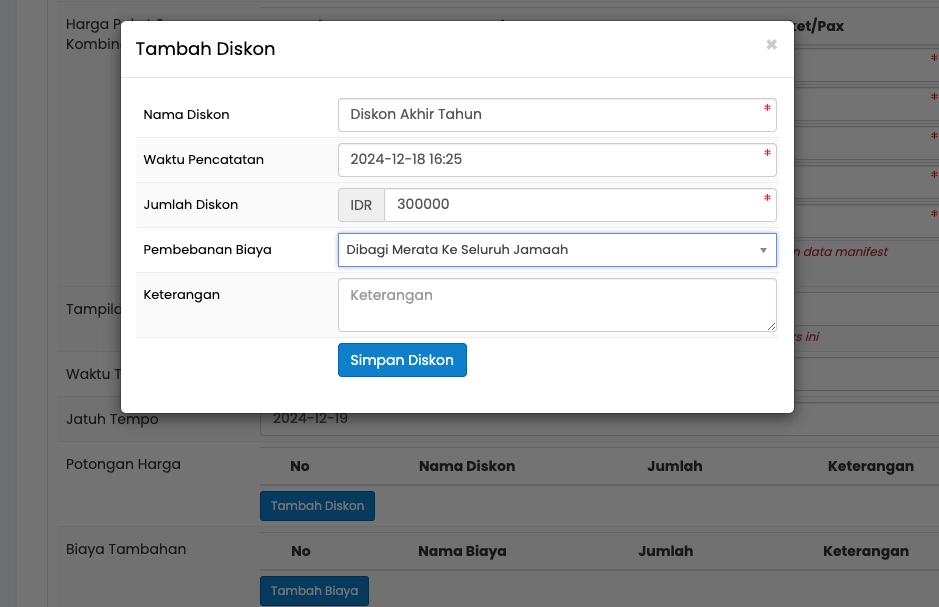
Contoh Pengisian Form Diskon
- Nama Diskon, isikan nama diskon yang Anda berikan pada transaksi tersebut (Misal : Diskon Akhir Tahun)
- Waktu Pencatatan, isikan waktu pencatatan diskon ditambahkan ke dalam transaksi
- Jumlah Diskon, isikan nominal diskon dengan angka (Misal : 300000)
- Pembebanan Biaya, diisikan sesuai dengan potongan harga (diskon) yang diberikan kepada siapa saja, bila Anda ingin membagikan diskon hanya pada jamaah tertentu silakan pilih "Dibagi Ke Jamaah Tertentu," Namun bila Anda ingin membagikan diskon kepada seluruh jamaah, Anda dapat pilih "Dibagi Merata Ke Seluruh Jamaah."
- Keterangan, isikan keterangan mengenai diskon bila diperlukan
Bila data diskon telah benar, klik "Simpan Diskon"
6. Tampilan Pencatatan Biaya Tambahan Apabila Sudah Ditambahkan.